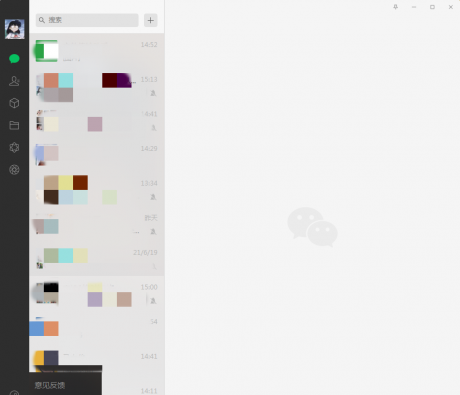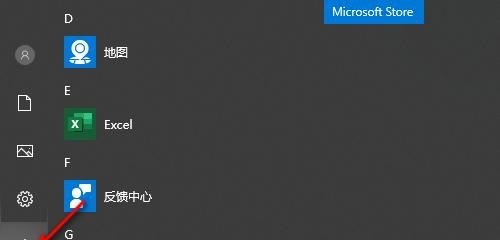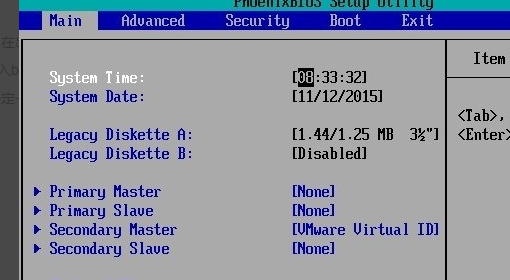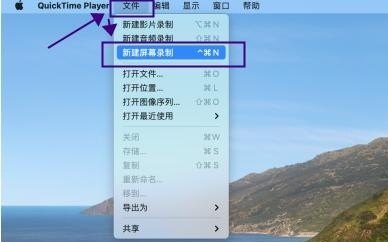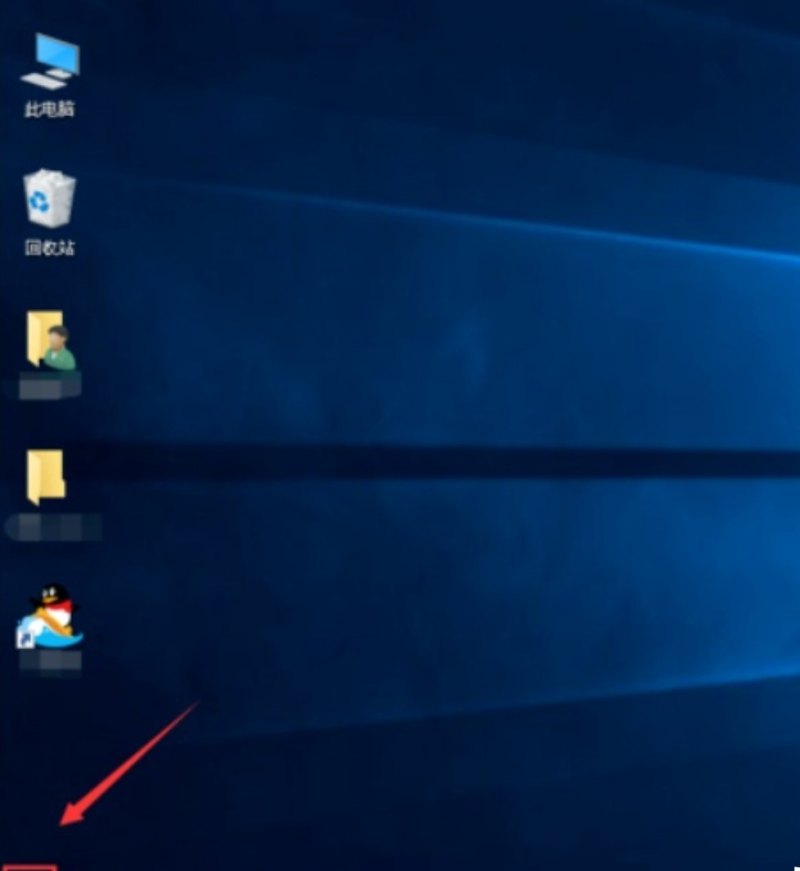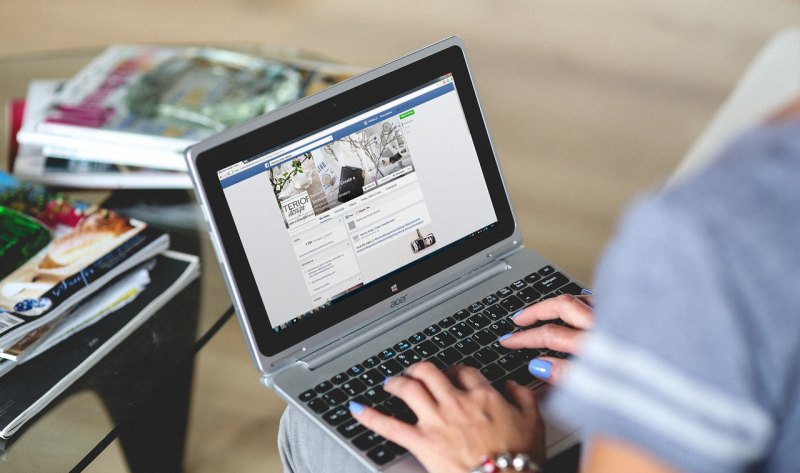电脑密码输入错误锁住了怎么办?
可以选择破解电脑密码。
破解方法如下:
方法一:如果我们开机的时候,界面上没有出现Administrator这个用户名,那么我们就在这个界面状态下按住“Ctrl”+“Alt”键,然后再连续按两次“Delete”键这是会出现一个windows的经典登录界面,用户名就是Administrator,密码为空。
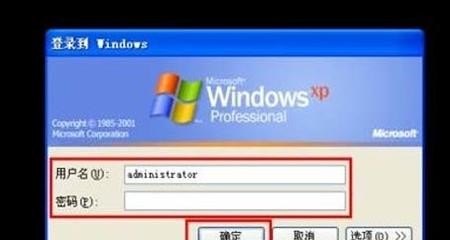
方法二:打开电脑的主机箱,可以看到一块主板,上面有一块小电池,将其拔下大概10分钟左右就可以清除BIOS原有的密码设置了。

方法三:万能++重装系统,一般电脑有什么问题可以通过重装系统解决,包括忘记密码。用U盘做一个系统启动盘,然后将要重装的windows系统拷贝进去,按照重装系统的步骤一步步进行就可以了。
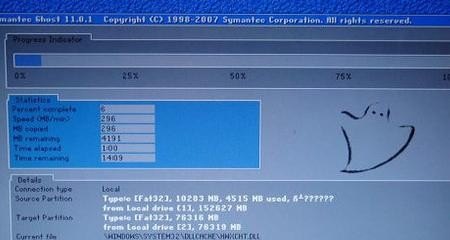
电脑开机密码输入错误帐号被锁怎么办?
可以选择破解电脑密码。
破解方法如下:
方法一:如果我们开机的时候,界面上没有出现Administrator这个用户名,那么我们就在这个界面状态下按住“Ctrl”+“Alt”键,然后再连续按两次“Delete”键这是会出现一个windows的经典登录界面,用户名就是Administrator,密码为空。
方法二:打开电脑的主机箱,可以看到一块主板,上面有一块小电池,将其拔下大概10分钟左右就可以清除BIOS原有的密码设置了。
方法三:万能++重装系统,一般电脑有什么问题可以通过重装系统解决,包括忘记密码。用U盘做一个系统启动盘,然后将要重装的windows系统拷贝进去,按照重装系统的步骤一步步进行就可以了。
步骤/方式一
首先,打开电脑后,我们要按下F8键不动。
步骤/方式二
选择命令提示符的安全模式,然后系统会内列出了超级用户Administrator和其他用户的选择菜单,我们点击Administrator。
步骤/方式三
进入命令行模式后,输入“net user 用户名xxxxxx/add按回车”,强制将该用户的密码改为xxxxxx。
1/2
步骤/方式四
最后,重新启动计算机,重新启动计算机,用新密容码登录即可。
电脑登陆密码总显示不正确怎么办?
如果你的电脑登录密码一直显示不正确,可能有以下一些解决方法:
1. 确认密码输入正确:首先,确保你正在输入正确的密码,这包括大小写字母、数字和特殊字符等。记住,密码是区分大小写的,所以要注意按键盘上的相应大小写。
2. 检查键盘布局:有时,如果键盘布局设置不正确,例如从英文键盘切换到其他键盘布局,你输入的字符可能不符合你想要的。确认键盘布局设置正确,并再次尝试输入密码。
3. 重启电脑:尝试重新启动电脑,有时候这样可以解决登录问题。
4. 使用密码重置工具:如果你确信无法找回或记住正确的密码,可以考虑使用密码重置工具。这些工具可以帮助你重置或清除登录密码,但需要通过其他电脑或启动介质进行操作。
5. 找回密码:如果你使用的是微软账户登录,可以尝试通过微软账户找回密码的方式进行重置。你可以使用其他设备或通过找回密码选项进行操作。
如果电脑登录密码总是显示不正确,首先确保你输入的密码是正确的,检查大小写和特殊字符。如果密码仍然不正确,尝试使用密码重置选项,例如通过电子邮件或手机号码重置密码。
如果这些选项不可用,可以尝试使用恢复模式或安全模式登录电脑,并更改密码。
如果问题仍然存在,可能需要联系电脑制造商或操作系统提供商的技术支持,以获取进一步的帮助和解决方案。
到此,以上就是小编对于电脑开机密码错误的问题就介绍到这了,希望介绍关于电脑开机密码错误的3点解答对大家有用。